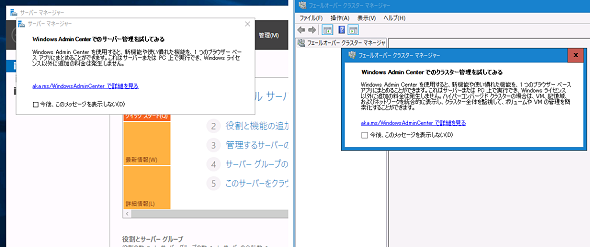Windows Serverの管理がもっと楽になる「Windows Admin Center」のここがイイ!(その1):山市良のうぃんどうず日記(204)
Windows Server 2019に合わせて登場したHTML5ベースのサーバ管理アプリ「Windows Admin Center(WAC)」。登場から2年半がたち、最新バージョンは2021年3月リリースされたWAC 2103です。もし、まだインストールしていない、インストールしたけど使ったことがないという方は、これまで進化を遂げ、これからも進化し続けるであろうWACをお試しあれ。これさえあれば、Windows ServerはもうServer Coreインストールでいいと思うかもしれません。
この記事は会員限定です。会員登録(無料)すると全てご覧いただけます。
既存ツールを1つにまとめただけではない、WACのいいところとは?
「Windows Server 2008」以降、Windows Server LTSCバージョンのインストールの種類には「Server Core」と「デスクトップエクスペリエンス」(古くは「フルインストール」や「GUI使用サーバー」と呼ばれていました)の2種類があります。
「Windows Server 2012」からはServer CoreがWindowsセットアップの既定で選択されるインストールの種類になったため、何も知らずにインストールを進めるとGUI(グラフィックユーザーインタフェース)のない、真っ黒なデスクトップに驚き、再インストールする羽目になった方もいるでしょう(画面1)。
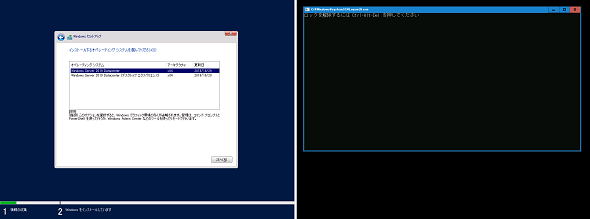 画面1 既定の選択である「Windows Server 2019 Datacenter」がServer Coreであるとは知らずに、意図せずGUIのないサーバが出来上がってしまうことは、Windows Serverインストールの“あるある”
画面1 既定の選択である「Windows Server 2019 Datacenter」がServer Coreであるとは知らずに、意図せずGUIのないサーバが出来上がってしまうことは、Windows Serverインストールの“あるある”「リモートデスクトップサービス(RDS)」など一部の「サーバーの役割」を除き、インフラストラクチャサーバとしては軽量なServer Coreで十分なのですが、管理の都合からデスクトップエクスペリエンスをあえて選択して運用しているところは多いのではないでしょうか。
「Windows Admin Center(WAC)」は、「Windows Server 2019」が登場する少し前、2018年4月に初めてのGA(General Availability:一般提供)バージョン「1804」がリリースされました。
- Windows Admin Center(Microsoft Docs)
Windows Server 2019のデスクトップエクスペリエンスで「サーバーマネージャー」が自動起動する際、あるいは「フェールオーバークラスターマネージャー」を開くと、「Windows Admin Centerでのサーバー管理(クラスター管理)を試してみる」というポップアップメッセージが表示されるので、WACの存在自体はWindows Server 2019に関わる皆さんにとってはご存じのことかと思います(画面2)。
Windows Serverの標準的な管理ツールとしては「サーバーマネージャー」の他、役割や機能に応じて用意されている「Microsoft管理コンソール(MMC)」スナップインやPowerShellモジュールのコマンドレットがあります。
デスクトップエクスペリエンスではどちらも利用できますが、Server Coreのローカル環境ではコマンドラインに制限されます。もちろん、デスクトップエクスペリエンスの管理ツールや「Windows 10」の「リモートサーバー管理ツール(RSAT)」を使用してリモート管理する限りにおいて、インストールの種類は問いません。
WACの良いところは、リモート管理を前提とし、管理対象のインストールの種類に関係なく、WACが提供する共通の管理コンソール内で「サーバーマネージャー」や各種MMCスナップインと同等の機能を利用できることにあります。
関連記事
 Microsoft TeamsをDXのハブに、ローコードツール連携など最新オススメ機能とは
Microsoft TeamsをDXのハブに、ローコードツール連携など最新オススメ機能とは
ニューノーマルな時代に向けたMicrosoft&Windowsテクノロジー活用の新たな道筋を探る本特集。企業のビジネス革新を支援し、エンドユーザーの利便性と生産性の向上に寄与するテクノロジーとはどのようなものか。第3弾は、「新たなコラボレーション環境がもたらすDX」を見ていく。 誰も知らなかった、これからも知られることがない、Windows Updateの「幻のオプション」とは
誰も知らなかった、これからも知られることがない、Windows Updateの「幻のオプション」とは
ある調査のため、2020年10月に公開されたWindows 10 バージョン20H2のインストールメディアを使用して、仮想マシン環境に新規インストールしました。その際、目的の調査とは関係なく目にした「Windows Updateの新しいオプション」についてお話ししましょう。恐らく、現行バージョンではもう誰も目にすることはない、幻のオプションの話です。 Windows 10におけるレガシーSMBプロトコルに関する重要な変更とSMB v3新機能まとめ
Windows 10におけるレガシーSMBプロトコルに関する重要な変更とSMB v3新機能まとめ
Windows 10およびWindows Server 2016以降、レガシーなSMB(SMB v1やSMB v2)の扱いについて、既定の動作に幾つか重要な変更が行われています。Windows 10やWindows Server 2016以降への移行時、または機能更新プログラムによる新バージョンへのアップグレードのタイミングで、以前のWindowsネットワークになかった挙動に遭遇した場合は、変更点を確認してみてください。 さよならPHP、WindowsでのPHPのサポートが「2022年11月28日」に完全終了
さよならPHP、WindowsでのPHPのサポートが「2022年11月28日」に完全終了
「PHP」は、古くから人気のあるWebアプリのためのスクリプト言語です。当初はLinux上のApache Webサーバと組み合わせて利用されることが多かったものの、Windowsの「IIS」でも古くからサポートされていました。2020年11月26日に最新バージョン「PHP 8.0」がリリースされましたが、Microsoftはこのバージョンをサポートする予定はありません。
Copyright © ITmedia, Inc. All Rights Reserved.